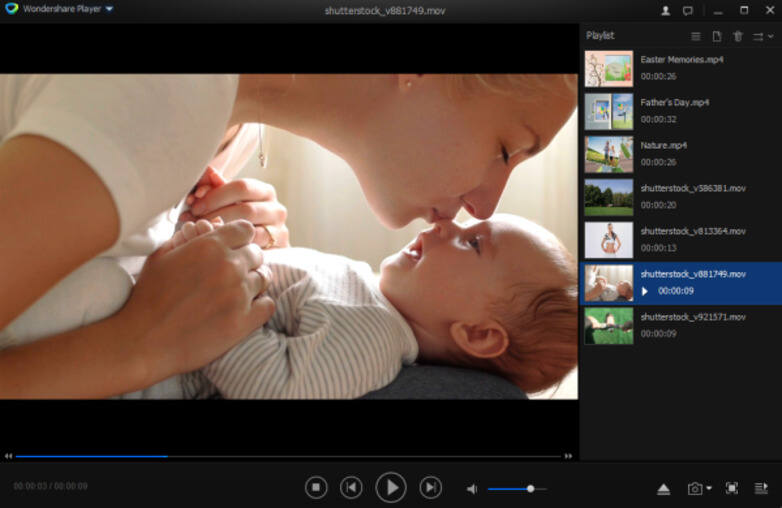Por Manuel Gonzalez • 2025-10-23 19:09:17 • Soluciones
" Hola a todos, he descargado algunas películas .m4v (mpeg-4), pero no puedo reproducirlas en ninguno de mis reproductores existentes, incluyendo Media Player, Real Player, VLC y QuickTime. ¿Alguien sabe que reproductor puedo utilizar para reproducir estos archivos M4V? Gracias de antemano. "
- Djwolf
¿No puede reproducir un archivo M4V en la computadora? No se preocupe. Este artículo tiene como finalidad principalmente resolver estos inconvenientes en la reproducción de M4V tanto en Windows como en Mac. Primero, aprendamos más acerca del formato M4V.
Introducción a M4V
Un archivo M4V es un formato de contenedor de vídeo común desarrollado por Apple. La principal cosa por la que M4V es conocido es por la protección a los derechos de autor de Apple DRM. Apple usa DRM M4V en la tienda iTunes para evitar la violación de los derechos de autor. Sólo se puede reproducir archivos M4V en computadoras y dispositivos Apple autorizados. Sin embargo, después de una conversión, sus archivos M4V pueden abrirse en una variedad de reproductores multimedia además de iTunes de Apple, como el Reproductor QuickTime, el reproductor multimedia VLC u otros.
Aquí, le presentaré una aplicación con funciones completas para convertir archivos M4V comprados en iTunes y archivos m4v comunes de modo que usted pueda reproducirlos en cualquier reproductor multimedia y en cualquier dispositivo. Es Wondershare UniConverter (UniConverter (originally Wondershare Video Converter Ultimate) para Mac). Antes de la conversión, descargue, instale y ejecute esta aplicación.
Pasos para Reproducir M4V con Wondershare UniConverter:
Paso 1 Agregar los archivos M4V.
Haga click en el botón Agregar Archivos para importar sus archivos M4V comprados o comunes desde la computadora a este programa.
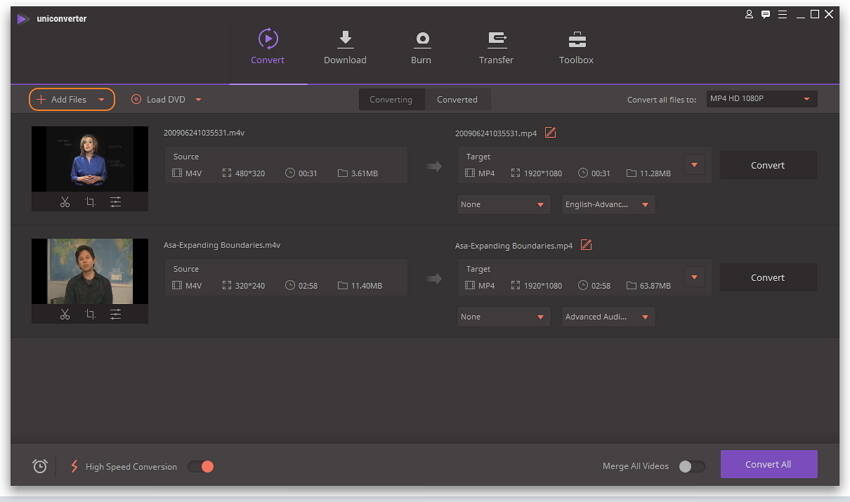
Paso 2 Seleccionar un formato de salida apropiado.
Haga click en el triángulo invertido que se encuentra junto a la opción Convertir todas las tareas a y seleccione Video > MP4 (U otro formato) > o el Mismo como Fuente
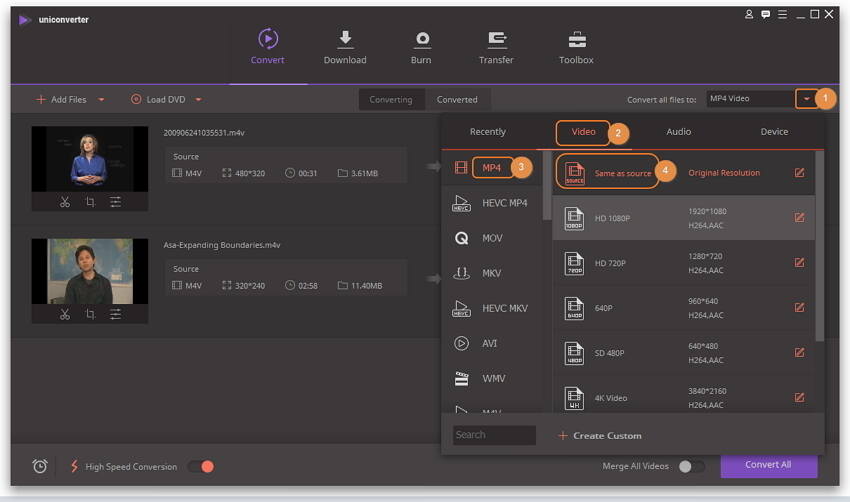
Paso 3 Iniciar la conversión del vídeo.
Presione el botón Convertir Todos para iniciar la conversión del vídeo. Después de eso, los archivos serán convertidos al formato de salida de su elección. De esta manera, usted puede reproducir los archivos M4V (incluyendo aquellos que ha pagado) de cualquier forma que desee.
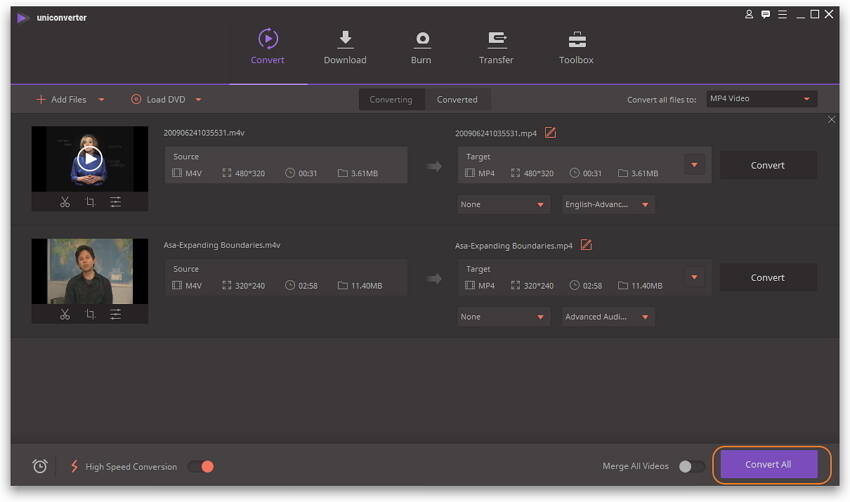
Nota: En el caso de los archivos M4V comprados en iTunes, usted sólo puede convertirlos en Windows pero no en Mac.
Tip Extra: Un Poderoso Reproductor M4V Que Usted Debería Conocer
Un formato M4V es un formato Apple. Usualmente, puede ser reproducido en reproductores basados en Windows como el Reproductor Windows Media. Por lo tanto, le voy a sugerir que lo vea en el Reproductor Wondershare debido a su amplia compatibilidad con formatos. Con este perfecto reproductor multimedia, usted puede disfrutar fácilmente de la reproducción y el desempeño sin errores de todas sus películas, vídeoclips y música. No es necesario que esté rebotando de un reproductor multimedia a otro por más tiempo, ¡el Reproductor Wondershare le dará vida a toda su multimedia digital en un sólo programa!